這裡要跟大家分享的是關於Win8.1系統啟動後黑屏的解決方法,對於一款新的電腦系統,有時候會出現一些問題也是在所難免的,畢竟沒有任何事物是絕對完美的,比如一些Win8.1系統用戶就會遇到這樣的問題,即剛啟動系統時就遇到黑屏,但是卻仍然可以看到鼠標,這是什麼奇怪的現象呢?其實遇到這種情況我們只需要選擇用新的賬號登陸就可以了,具體操作方法如下:
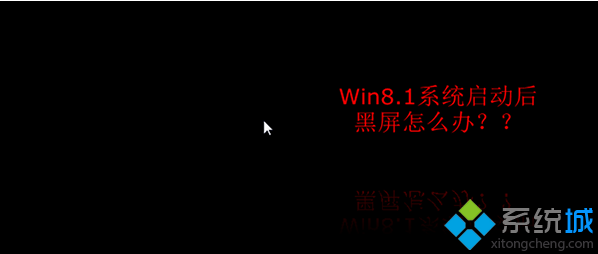
1、首先在啟動黑屏,只有鼠標的情況下,通過Ctrl+SFHIFT+ESC調出任務管理器;
2、接著點擊任務管理器下方左側的“詳細信息”,顯示出完整面板,選擇任務管理的文件→運行新任務;
3、然後在出現的對話框中選擇右下角的“浏覽”,彈出文件浏覽窗口;
4、此時可以在文件浏覽窗口中看到左側的“這台電腦”,用鼠標右鍵點擊它,選擇“管理”;
5、彈出“計算機管理”窗口,選擇左側的本地用戶和組→用戶,在右側會列出本機的用戶;
6、新建一個管理員帳戶,然後注銷,用新建的用戶名登陸,就一切正常了。